Perbaiki Err_Connection_Closed di Chrome
Bermacam Macam / / November 28, 2021
Kesalahan ini disebabkan oleh konfigurasi perangkat jaringan Anda yang tidak valid atau terkadang karena ketidakcocokan sertifikat server. Masalah utamanya adalah setiap kali pesan kesalahan ini muncul, Anda tidak akan mengakses situs web tertentu. Bagaimanapun, Anda tidak perlu masuk ke detail untuk memperbaiki masalah ini, dan Err_Connection_Closed dapat dengan mudah diperbaiki dengan mengikuti langkah-langkah yang tercantum di bawah ini.
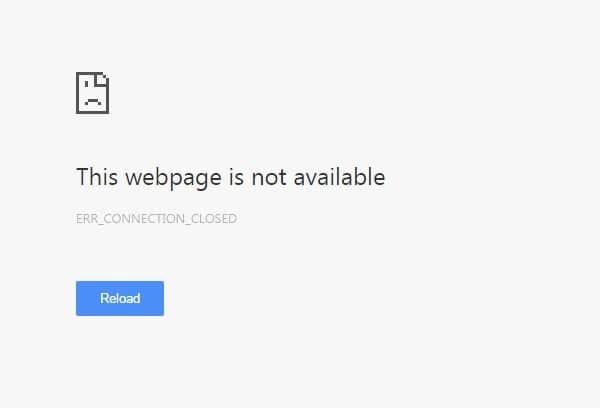
Isi
- Prasyarat:
- Perbaiki Err_Connection_Closed di Chrome
- Metode 1: Reset TCP/IP dan Flush DNS
- Metode 2: Menghapus Cache Peramban
- Metode 3: Menggunakan Google DNS
- Metode 4: Perbarui Chrome atau Setel Ulang Pengaturan Browser
- Metode 5: Gunakan Alat Pembersih Chome
Prasyarat:
1. Menghapus ekstensi Chrome yang tidak perlu yang mungkin menyebabkan masalah ini.
2. Koneksi yang tepat diperbolehkan untuk Chrome melalui Windows Firewall.
3. Pastikan Anda memiliki koneksi internet yang tepat.
4. Nonaktifkan atau Copot pemasangan VPN apa pun atau layanan proxy yang Anda gunakan.
Perbaiki Err_Connection_Closed di Chrome
Pastikan untuk buat titik pemulihan untuk berjaga-jaga jika terjadi kesalahan.
Metode 1: Reset TCP/IP dan Flush DNS
1. Klik kanan pada Tombol Windows dan pilih "Prompt Perintah (Admin).”

2. Sekarang ketik perintah berikut dan tekan Enter setelah masing-masing:
ipconfig / rilis
ipconfig /flushdns
ipconfig / perbarui

3. Sekali lagi buka Admin Command Prompt dan ketik berikut ini dan tekan enter setelah masing-masing:
ipconfig /flushdns. nbtstat –r. netsh int ip reset. setel ulang netsh winsock

4. Nyalakan ulang untuk menerapkan perubahan. Pembilasan DNS tampaknya Perbaiki Err_Connection_Closed di Chrome.
Metode 2: Menghapus Cache Peramban
1. Buka Google Chrome dan tekan Ctrl + Shift + Del untuk membuka Sejarah.
2. Atau klik ikon tiga titik (Menu) dan pilih Lebih Banyak Alat lalu klik Menghapus data pencarian.

3. Centang/centang kotak di sebelah Riwayat Penjelajahan, Cookie, dan data situs lainnya serta gambar dan file dalam cache.

4. Klik menu tarik-turun di sebelah Rentang Waktu dan pilih Sepanjang waktu.

5. Terakhir, klik Hapus data tombol.

6. Tutup browser Anda dan restart PC Anda.
Metode 3: Menggunakan Google DNS
Intinya di sini adalah, Anda perlu mengatur DNS untuk secara otomatis mendeteksi alamat IP atau mengatur alamat khusus yang diberikan oleh ISP Anda. Perbaiki Err_Connection_Closed di Chrome Terjadi kesalahan saat tidak ada setelan yang disetel. Dalam metode ini, Anda perlu mengatur alamat DNS komputer Anda ke server DNS Google. Ikuti langkah-langkah yang diberikan untuk melakukannya:
1. Klik kanan Ikon jaringan tersedia di sisi kanan panel taskbar Anda. Sekarang klik pada MembukaJaringan & Pusat Berbagi pilihan.

2. Ketika Jaringan dan pusat Berbagi jendela terbuka, klik pada jaringan yang saat ini terhubung di sini.

3. Ketika Anda mengklik jaringan yang terhubung, jendela status WiFi akan muncul. Klik pada Properti tombol.

4. Ketika jendela properti muncul, cari Protokol Internet Versi 4 (TCP/IPv4) dalam Jaringan bagian. Klik dua kali di atasnya.

5. Sekarang jendela baru akan menunjukkan jika DNS Anda diatur ke input otomatis atau manual. Di sini Anda harus mengklik Gunakan alamat server DNS berikut pilihan. Dan isi alamat DNS yang diberikan pada bagian input:
8.8.8.88.8.4.4

6. Periksalah Validasi pengaturan saat keluar kotak dan klik OK.
Sekarang tutup semua jendela dan luncurkan Chrome untuk memeriksa apakah Anda dapat Perbaiki Err_Connection_Closed in Chrome Error di Google Chrome.
6. Tutup semuanya dan periksa lagi apakah kesalahan teratasi atau tidak.
Metode 4: Perbarui Chrome atau Setel Ulang Pengaturan Browser
A. Chrome diperbarui
Menggunakan Chrome versi lama juga dapat menyebabkan Perbaiki Err_Connection_Closed di Chrome. Akan lebih baik jika Anda mencoba memeriksa versi yang lebih baru dan memperbarui browser. Perbarui browser Anda dan periksa apakah kesalahannya hilang untuk selamanya. Inilah cara Anda dapat memperbarui Chrome:
1. Pertama, klik pada tiga titik di sudut kanan atas jendela browser dan pergi ke Bagian bantuan. Di bawah bagian ini, pilih Tentang Google Chrome.

2. Jendela Tentang Chrome akan terbuka dan akan mulai mencari pembaruan yang tersedia secara otomatis. Jika ada versi baru yang tersedia, itu akan memberi Anda opsi untuk memperbarui.
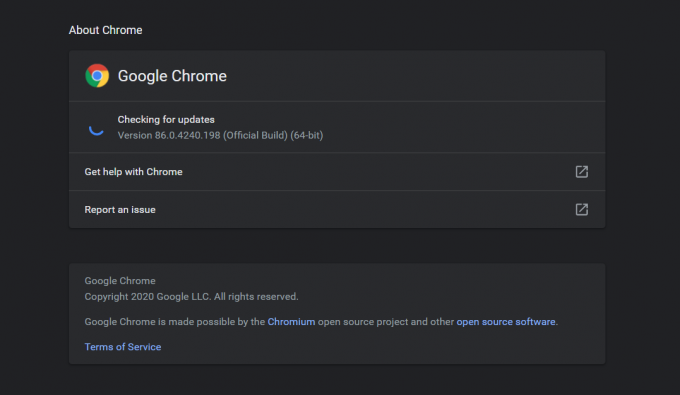
3. Perbarui peramban dan mulai ulang untuk melihat apakah ini berhasil untuk Anda.
B. Setel ulang Peramban Chrome
Karena masalahnya ada pada browser Chrome, melakukan reset pengaturan Chrome pasti akan membantu menyelesaikan masalah. Berikut adalah langkah-langkah untuk mengatur ulang pengaturan browser Chrome Anda:
1. Pertama-tama, klik pada tiga titik di pojok kanan atas dari jendela browser dan pilih Pengaturan. Di tab pengaturan, gulir ke bawah dan klik Pengaturan lanjutan.
2. Di bagian lanjutan, silakan navigasikan ke Setel ulang dan bersihkan bagian dan klik Kembalikan pengaturan ke default aslinya.
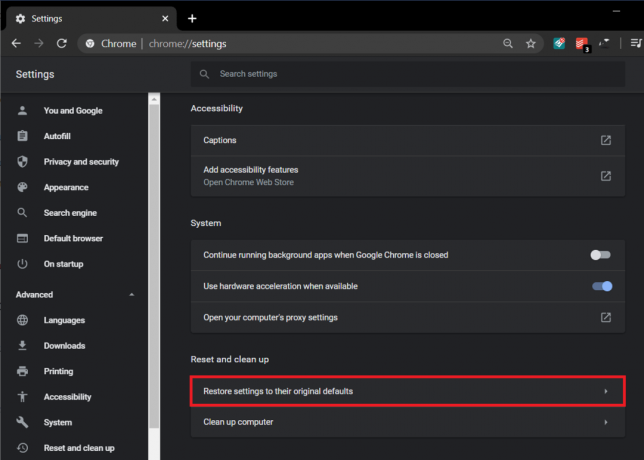
3. Di jendela Atur ulang pengaturan, klik pada Atur Ulang Pengaturan tombol. Setelah reset selesai, luncurkan kembali browser dan periksa apakah metode ini berhasil.

Metode 5: Gunakan Alat Pembersih Chome
Resmi Alat Pembersih Google Chrome membantu dalam memindai dan menghapus perangkat lunak yang dapat menyebabkan masalah dengan chrome seperti crash, tidak biasa halaman awal atau bilah alat, iklan tak terduga yang tidak dapat Anda singkirkan, atau mengubah penjelajahan Anda pengalaman.

Perbaikan di atas pasti akan membantu Anda Perbaiki Err_Connection_Closed di Chrome tetapi jika Anda masih mengalami kesalahan maka sebagai upaya terakhir Anda bisa instal ulang Browser Chrome Anda.
Direkomendasikan:
- Perbaiki Tidak Dapat Terhubung Ke Server Proxy Kode Kesalahan 130
- Perbaiki ERR_SSL_VERSION_OR_CIPHER_MISMATCH Kesalahan Chrome
- Cara memperbaiki Situs ini tidak dapat dijangkau kesalahan di Google Chrome
- Cara memperbaiki sertifikat Server telah dicabut di chrome
Itu saja Anda telah berhasil Perbaiki Err_Connection_Closed di Chrome tetapi jika Anda masih memiliki pertanyaan tentang ini, silakan tanyakan di bagian komentar.



